Oversigt
Vil du redigere dine videoer og lede efter den bedste videoredigeringssoftware? Dette indlæg anbefaler dig 8 gode YouTube-videoredigeringsværktøjer til at hjælpe dig med at gøre videoerne fantastiske.
Oversigt
Vil du redigere dine videoer og lede efter den bedste videoredigeringssoftware? Dette indlæg anbefaler dig 8 gode YouTube-videoredigeringsværktøjer til at hjælpe dig med at gøre videoerne fantastiske.
Som det største online videostreamingssite opfordrer YouTube alle til at uploade og dele deres videoklip med verden. Det bliver faktisk lettere og lettere at gøre det, da du har masser af måder at skyde videoer nu. Men inden du uploader videoerne til YouTube, skal du først redigere videoerne for at gøre dem fantastiske. Det er når du skal finde det passende videoredigeringssoftware.
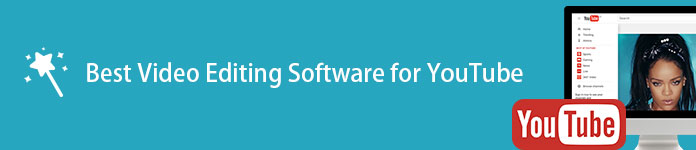
Bedste videoredigeringssoftware
Du vil støde på meget gratis videoredigeringssoftware over internettet. Men med så mange videoredigeringsresultater, hvilken er den bedste? Her på siden vil vi præsentere dig for 8 bedste videoredigeringssoftware som du kan vælge imellem.
Aiseesoft Slideshow Creator er også professionel Video Editor-software på Windows, som giver dig flere redigeringsfunktioner, så du kan redigere enhver videofil. Du kan rotere videoen 90 mod uret/med uret, justere kontrast, mætning, lysstyrke og nuance, lave hurtig og slowmotion videoafspilning, beskære/klip/flette video og tilføje vandmærke til videoen. Desuden har du lov til at tilføje forskellige filtereffekter, sjove elementer og også færdiglavede temaer til videoen med lethed.

Sådan redigeres video med Slideshow Creator
Trin 1 Download og installer den professionelle videoeditor
Download og installer videoredigeringssoftwaren, og start derefter hovedgrænsefladen.

Trin 2 Tilføj videofil til softwaren
Klik på knappen "Tilføj foto(r) og video(er) her" for at tilføje downloadet videofil til softwaren.

Trin 3 Rediger video med grundlæggende redigeringsfunktioner
Klik på "Rediger" -knappen for at åbne "Rediger" -vinduet, her har du tilladelse til at rotere videopositionen, justere videokontrast / mætning / lysstyrke / farvetone / hastighed / lydstyrke, beskære videoområdet eller klip videofilen for at fjerne uønsket del . Efter redigering skal du klikke på "OK" -knappen for at gemme alt dit job.

Trin 4 Rediger video med avancerede redigeringsfunktioner
I det øverste højre hjørne af hovedgrænsefladen kan du her føje færdigt tema, filtre, elementer og tekst til videoen. Til det færdige tema kan du direkte anvende eller redigere teksten, filtre, overgange og elementer til det enkle billede, hvis du har brug for det. Klik på "Tekst" -knappen for at redigere teksteffekten. Klik på "Filtre" -knappen for at tilføje forskellige filtre til videoen. Og klik på "Elements" -knappen for at vælge dine yndlingselementer til videoen.

Trin 5 Føj baggrundsmusik til video
I bunden af hovedgrænsefladen kan du tilføje eller fjerne baggrundsmusikken og få afspilning af baggrundsmuskløkken let.

Trin 6 Eksporter videoen efter redigering
Efter alle redigeringsprocesserne kan du begynde at eksportere videofilen, og det ville lade dig vælge outputformatet, du skal bare vælge et passende outputformat til din video og derefter klikke på knappen "Konverter" for at gemme outputvideoen.
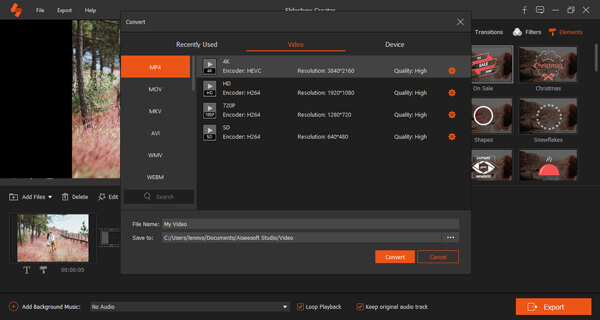
Her er videoen om at lave lysbilledshows til dig. Klik på det for at kontrollere.


Designet af Microsoft, Windows Movie Maker er den bedste videoredigeringssoftware, du kan bruge på Windows. Det giver dig mulighed for at lave videoer med let træk-n-slip. Udover nogle grundlæggende funktioner kan denne nyttige videoredigering også hjælpe dig med at forbedre den overordnede redigeringsoplevelse sammen med flere overgange, titler og effekter osv.

Fordele:
Ulemper:
Dette videoredigeringsværktøj er et perfekt valg for begyndere, da han eller hun kan bruge det med stor lethed. Det vil skabe fantastiske effekter i dine videoer. Denne software har også projektkasser, som brugerne kan importere de ønskede filer til en samling.
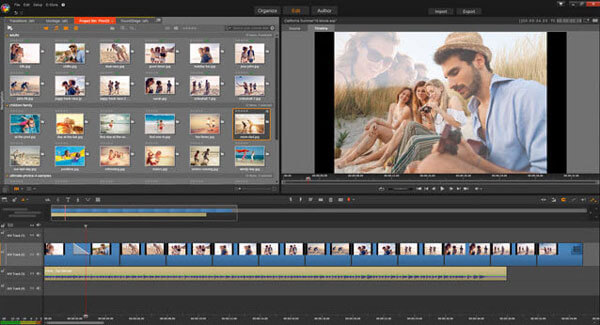
Fordele:
Ulemper:
Det er alt videoredigeringssoftware.
Hvis du er en Mac-bruger og ønsker at redigere videoer, før du uploader til , vil iMovie helt sikkert være din første mulighed. iMovie er det valg, du skal overveje, når du leder efter den bedste videoeditor til din Mac. iMovie giver dig mulighed for at begynde videoredigering med et enkelt træk og slip. Hvad angår redigeringsfunktionerne, kan du bruge iMovie til at beskære video, tilføje tekst, effekter, overgange, lydspor, undertekster og mere.
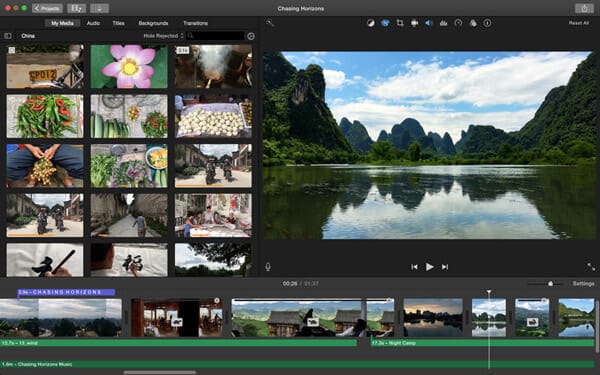
Fordele:
Ulemper:
Gratis Video Editor betragtes som den bedste videoredigeringssoftware, der fungerer til både Mac og Windows. Det giver alle grundlæggende videoredigeringsfunktioner til at hjælpe dig med at rotere, klippe, beskære, vandmærke eller konvertere videofiler sammen med mere avanceret videoforbedringsfunktion. Hvad mere er, tilbyder denne bedste videoredigeringssoftware dig mange effekter, skabeloner, overgange og mere for at personliggøre dine videoer.

FORDELE af denne videoredigeringssoftware:
I den følgende del vil jeg tage Free Video Editor som et eksempel og vise dig, hvordan du bruger videoredigeringssoftware til at redigere videoer.
Trin 1 Download og installer gratis videoeditor
Download gratis videoredigering på din computer, før du redigerer videoer. Denne videoredigeringssoftware har en intuitiv grænseflade og giver dig mulighed for nemt at redigere videoer. 
Trin 2 Vælg redigeringsfunktion
Du er i stand til at finde masser af kraftfulde og nyttige redigeringsfunktioner, så du frit kan redigere videoer med lethed. Du er i stand til at rotere, beskære, klippe, forbedre, deltage i videoer baseret på dine behov.

Trin 3 Rediger videoer
Vælg et redigeringsværktøj, f.eks. "Forbedre video"> "Tilføj fil" for at indlæse den videofil, du vil redigere og uploade til YouTube. Her er du i stand til at opskalere opløsning, optimere lysstyrke / kontrast, fjerne videostøj eller reducere rystelse af video. Klik til sidst på "Gem" -knappen for at gemme redigeret video til YouTube.

For mere detaljeret information om, hvordan du bruger denne gratis videoeditor, kan du se vejledningsvideoen nedenfor:


Hvis du har brug for en gratis videoredigeringssoftware, er YouTube Video Editor også et godt valg. Som den officielle videoredigeringssoftware til YouTube giver YouTube videoredigering mange ofte brugte videoredigeringsfunktioner til at redigere YouTube-videoer. Denne gratis videoeditor giver mulighed for nem tilpasning af videofiler via specialiserede værktøjer og effekter. Programmet hjælper også med at trimme størrelsen af videoer. Nogle nyttige effekter og overgange er også tilvejebragt.
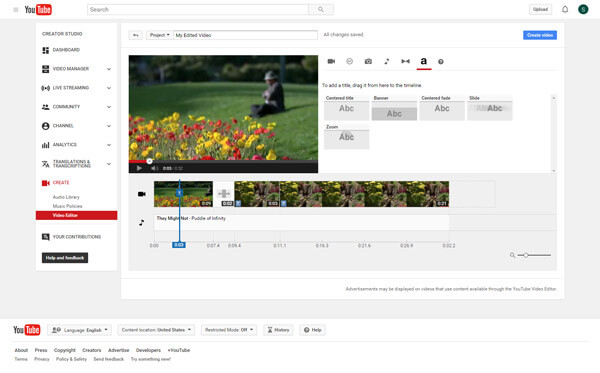
Fordele:
Ulemper:
Af al den bedste videoredigeringssoftware på listen er Lightworks nok den mest professionelle. Det er ikke-lineært og understøtter opløsninger svarende til 4K, SD, HD-videoer. Redigeringsfunktionerne er også meget fordomsfrie. Hvis du har en film, du vil redigere, vil LightWorks være et godt valg at overveje på ethvert givet tidspunkt.
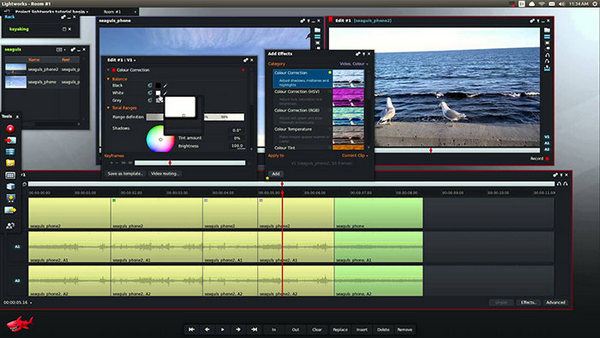
Fordele:
Ulemper:
Aiseesoft Video Converter Ultimate er den professionelle videoredigeringssoftware. Den er designet med mange videoredigeringsfunktioner for at hjælpe dig med at redigere dine videoer bedre. Sammenlignet med andre videoredigeringsværktøjer garanterer det dig en super enkel videoredigeringsproces. Du kan nemt klippe video for kun at gemme den nødvendige del, beskære video, flette flere klip til en ny video, tilføje dit personlige vandmærke, justere videoeffekter, forbedre videokvaliteten og mere. Bare download det gratis og prøv.

Fordele:
Ulemper:
Vi taler hovedsageligt om videoredigeringssoftware i dette indlæg. Vi lister 8 fantastiske videoredigeringsværktøjer, som du kan vælge imellem. Uanset om du vil finde en gratis videoredigerer eller professionel redigeringssoftware, kan du finde det, du har brug for. Hvis du har en bedre anbefaling, kan du sende os en besked.